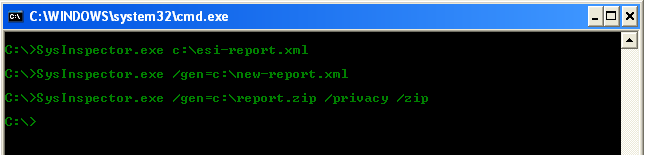Hace unos días, en el post ESET SysInspector, les mostramos de qué se trata esta herramienta y cómo utilizarla para verificar la existencia de anomalías en nuestro sistema operativo.
Ahora, para aquellos que prefieren ejecutar todo bajo línea de comandos, vamos a enseñarles cómo manipular y generar reportes sobre el estado del sistema operativo pero bajo línea de comandos.
1. Visualizar reportes almacenados:
Con ESET SysInspector podemos generar reportes (logs) con información relacionada al estado actual (al momento de ejecutar la utilidad) y guardarlos en archivos .xml, de esta manera podremos acudir a ellos cada vez que los necesitemos.
Para poder visualizar estos archivos .xml bajo línea de comandos debemos escribir lo siguiente:
C:SysInspector.exe c:esi-report.xml
De esta manera ESET SysInspector mostrará la información almacenada en el archivo “esi-report.xml”.
La visualización de la información no se produce bajo línea de comando sino que se carga la información en ESET SysInspector.
2. Generar nuevos reportes:
También podemos generar los reportes directamente bajo línea de comandos, para ello debemos ejecutar lo siguiente:
C:SysInspector.exe c:new-report.xml
Al terminar de almacenar la información necesaria, ESET SysInspector genera un archivo llamado “new-report.xml” y lo almacena en la ruta especificada, en nuestro ejemplo lo guarda en “C:”.
3. Generar nuevos reportes comprimidos:
En este caso, ESET SysInspector genera el reporte y lo comprime automáticamente en un archivo con extensión ".zip". Para crear debemos ejecutar el siguiente comando:
C:>SysInspector.exe /gen=c:report.zip /privacy /zip
Realizando esta acción logramos crear un archivo comprimido con el nombre “report.zip” en la ruta que hayamos especificado que puede servir, por ejemplo, para enviar tal reporte por correo electrónico.
En la siguiente imagen podemos apreciar de qué manera se debe ejecutar cada comando:
4. Sobre los parámetros:
Los parámetros que se utilizaron en los ejemplos realizan las siguientes acciones:
- /gen: Genera el informe sin levantar el entono gráfica.
- /privacy: Genera el informe excluyendo información sensible.
- /zip: Genera el informe en un archivo comprimido.
Jorge